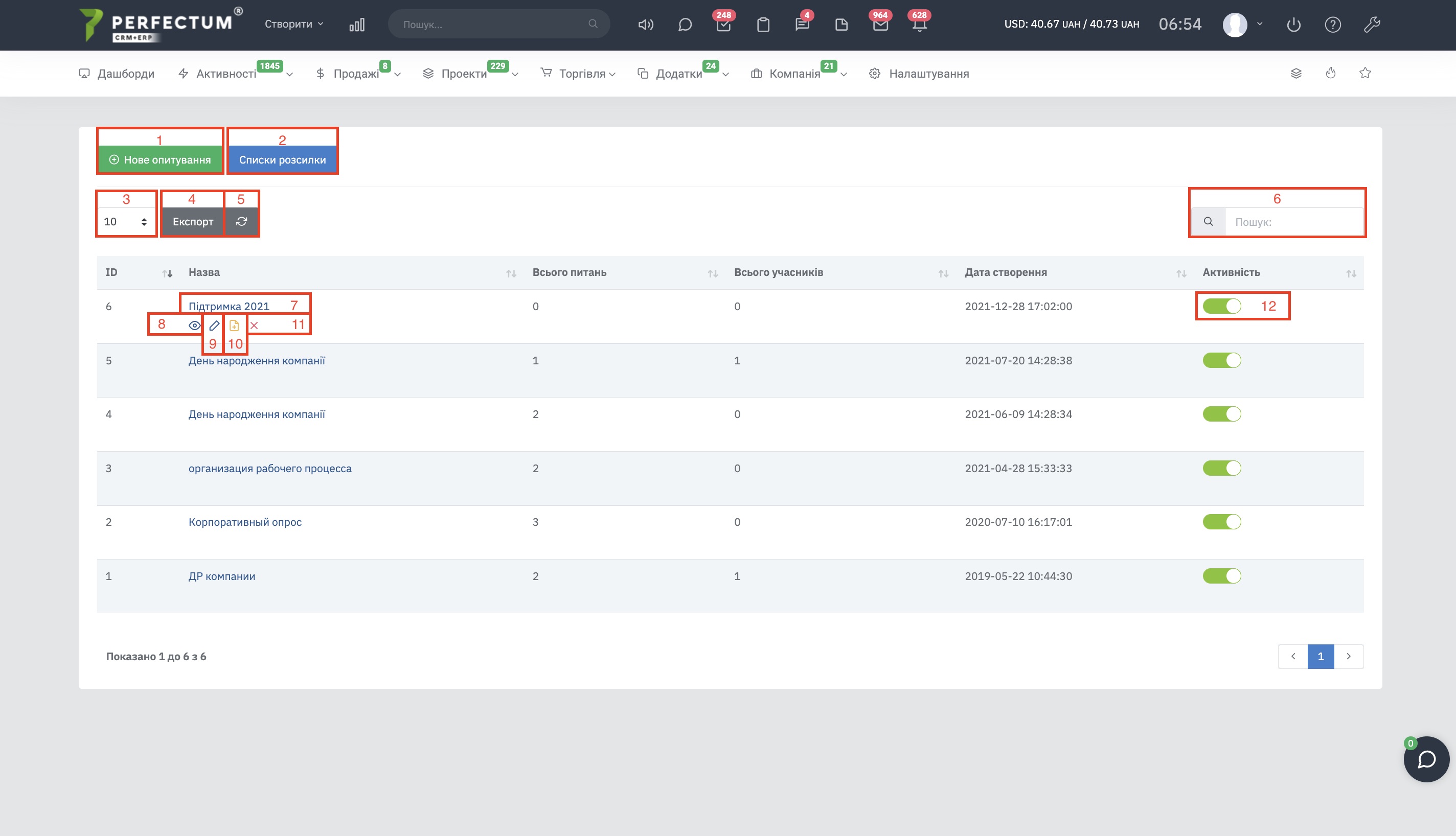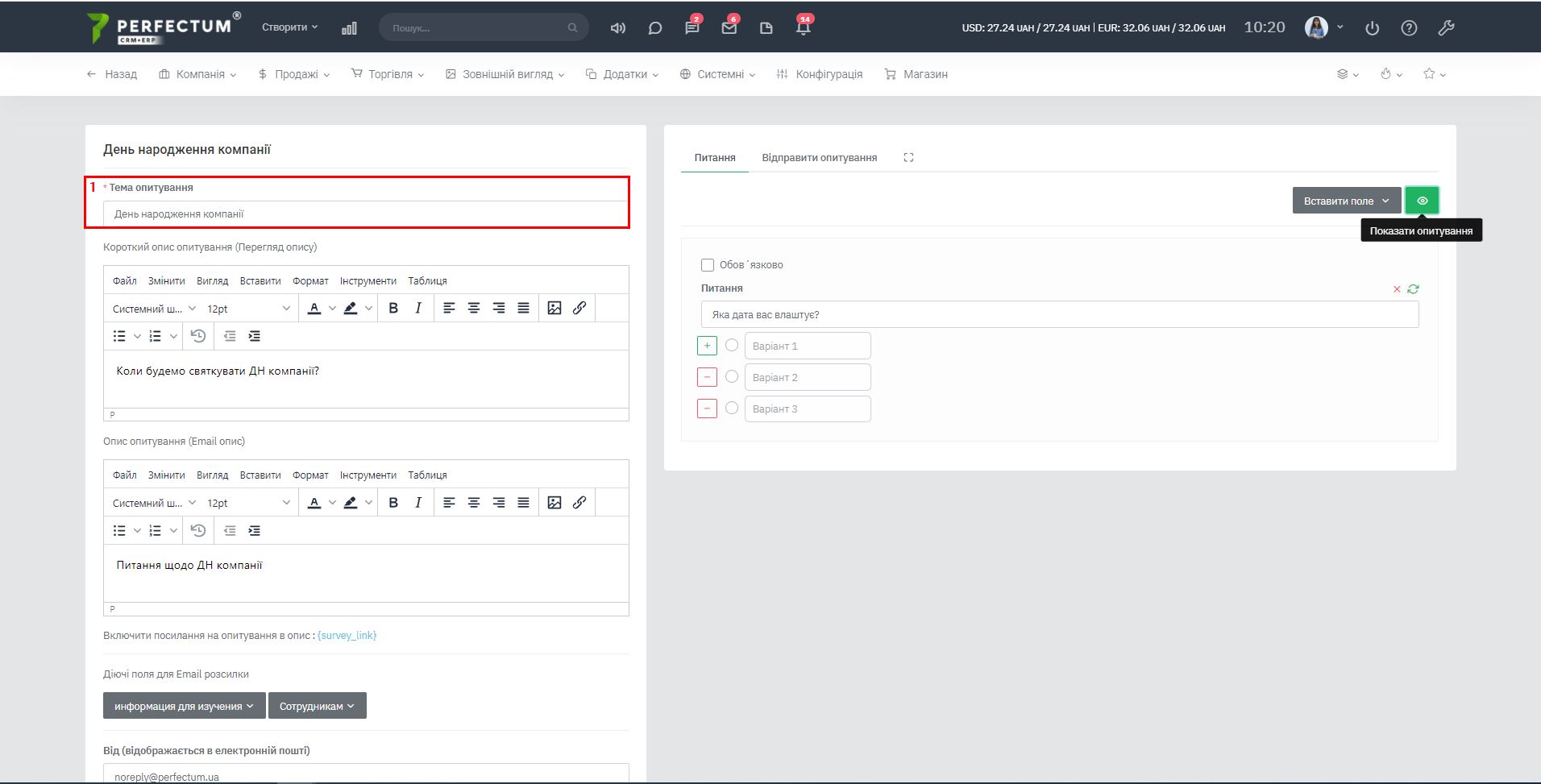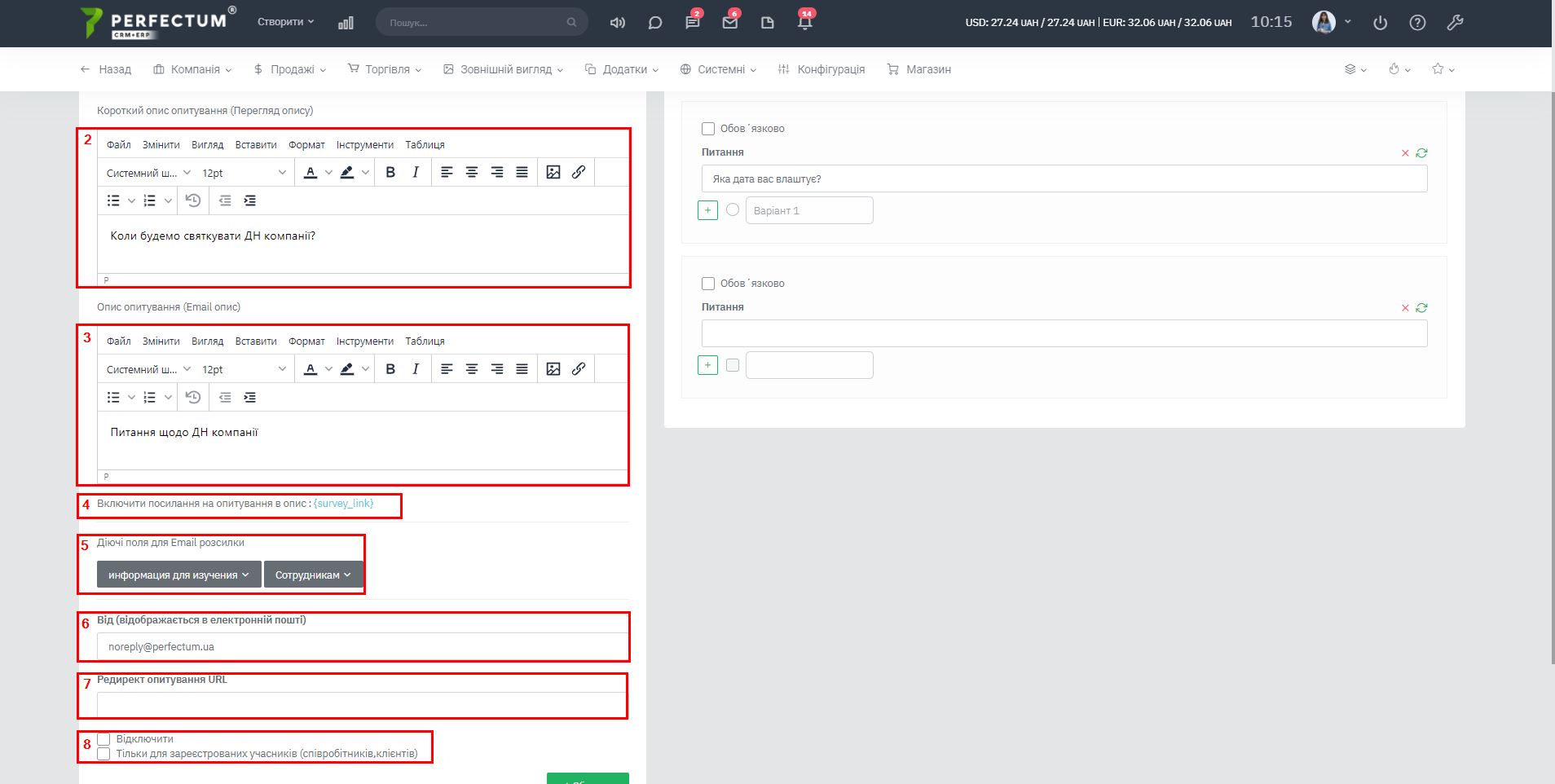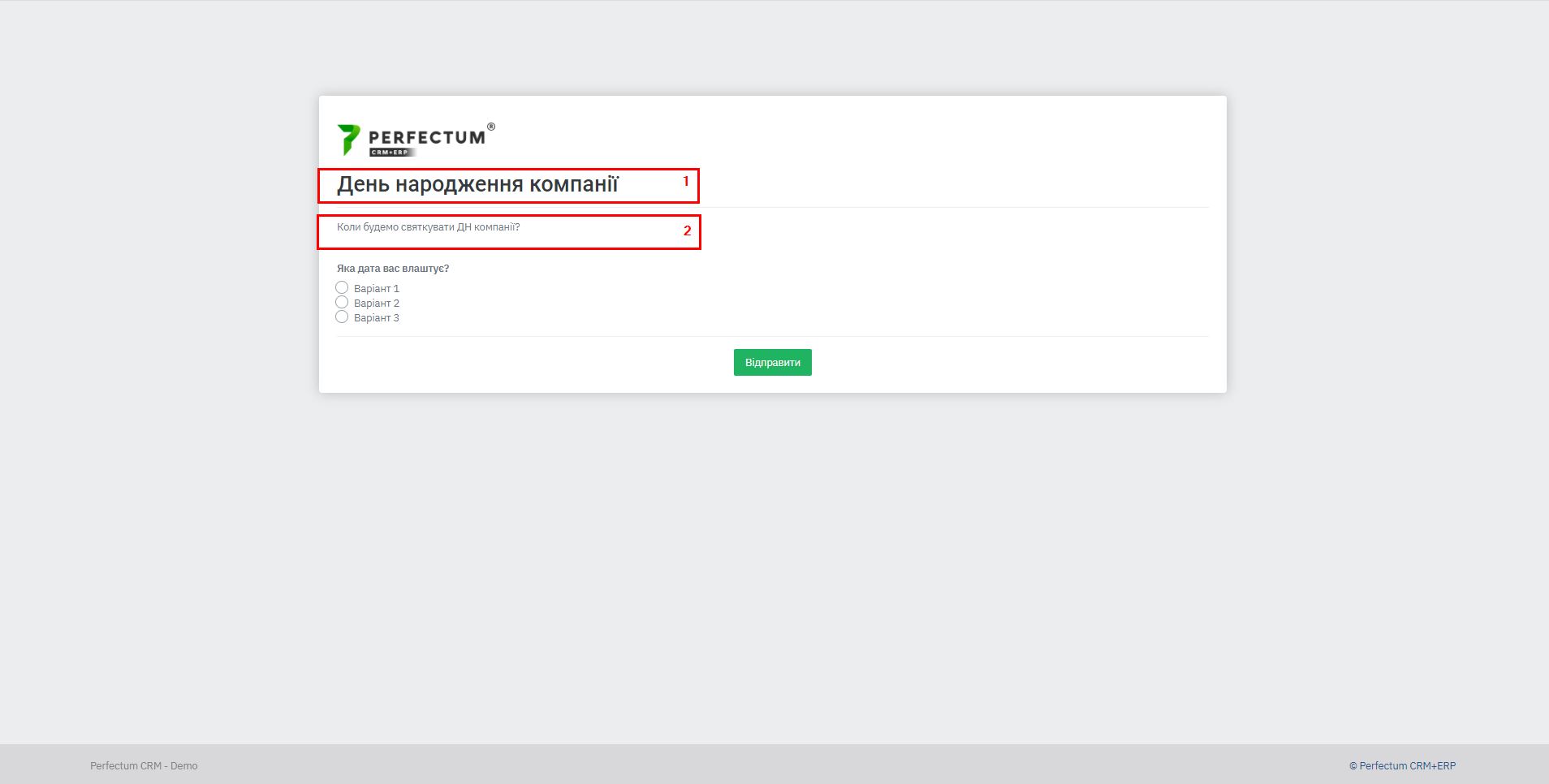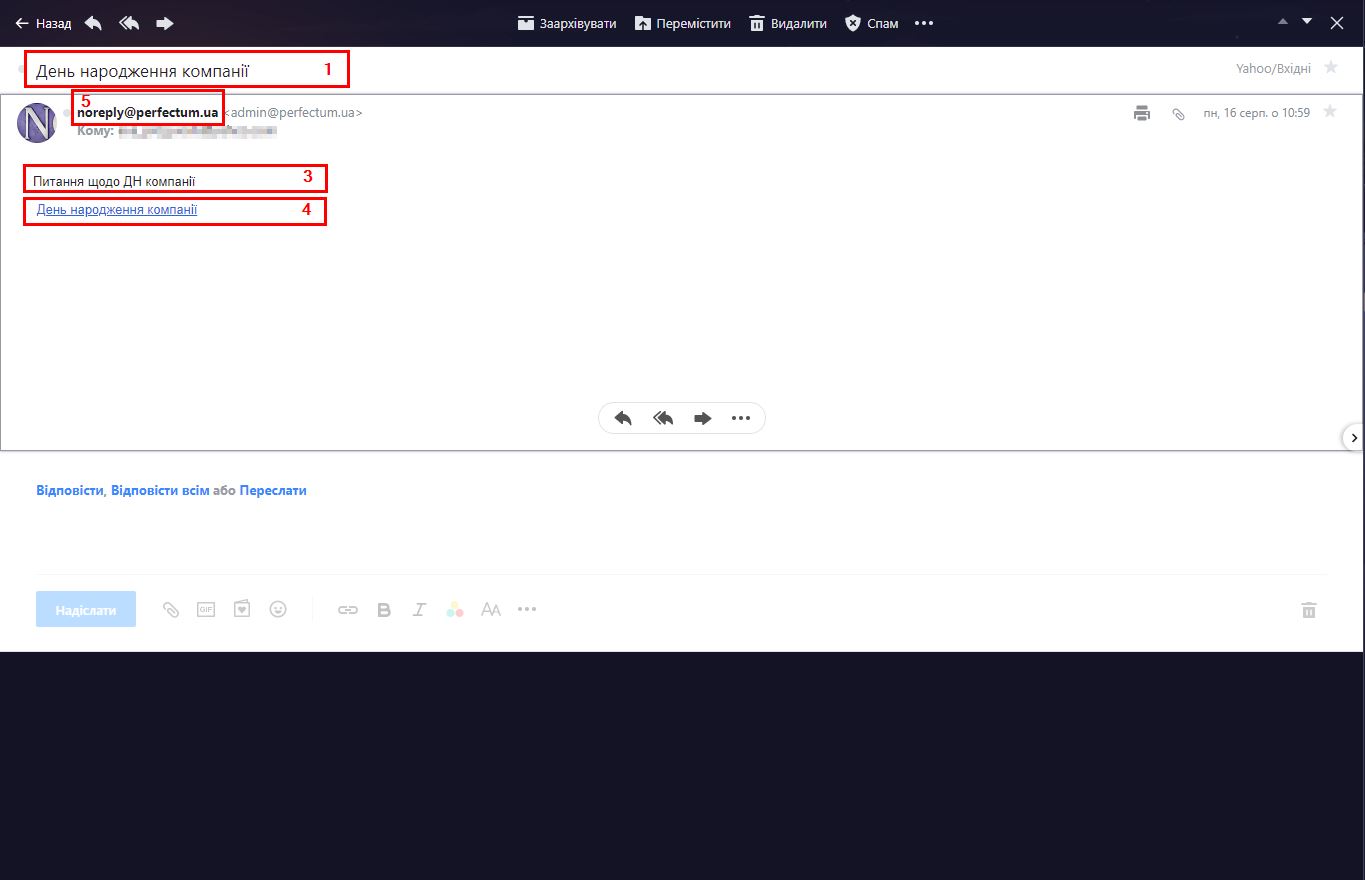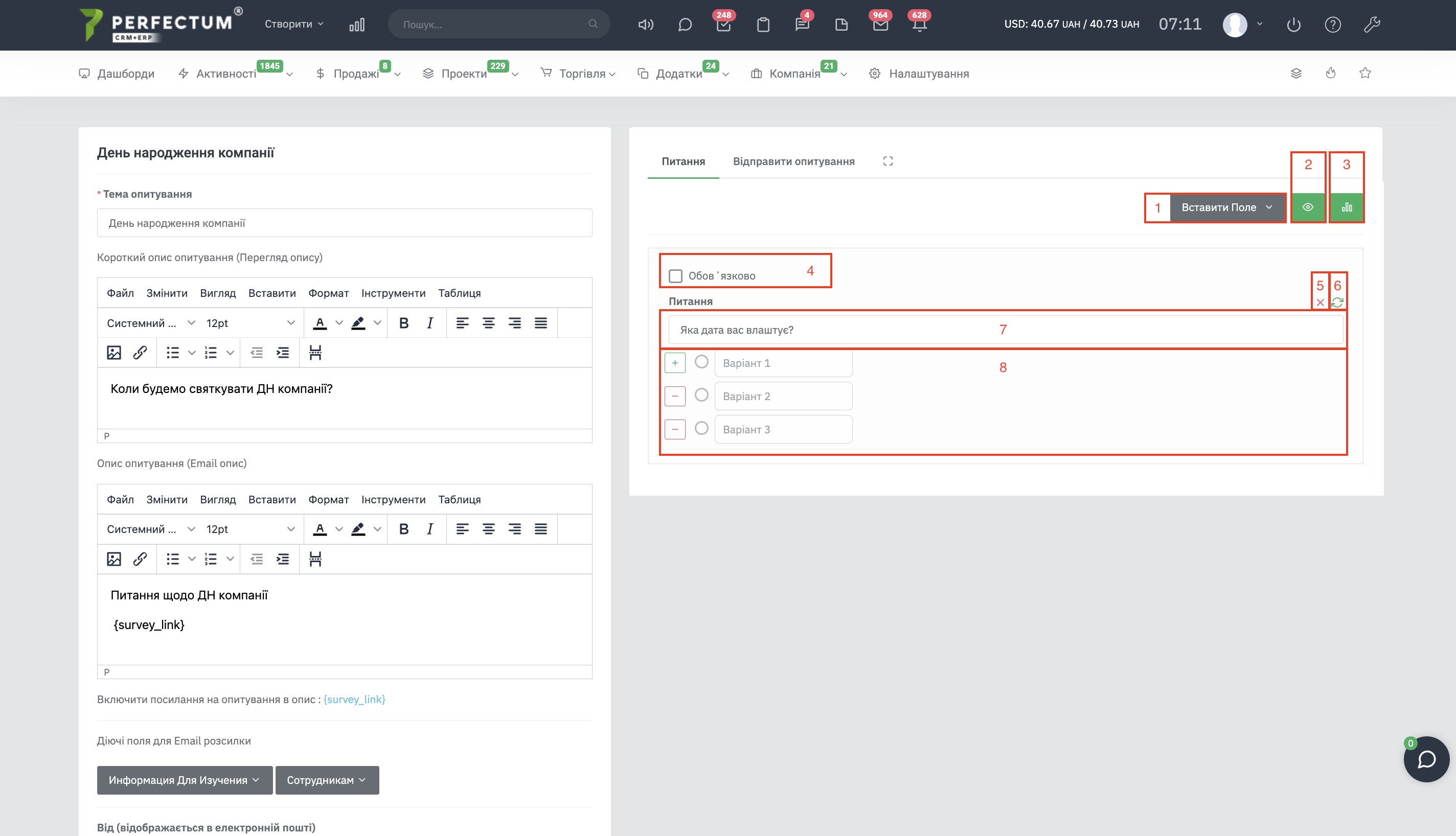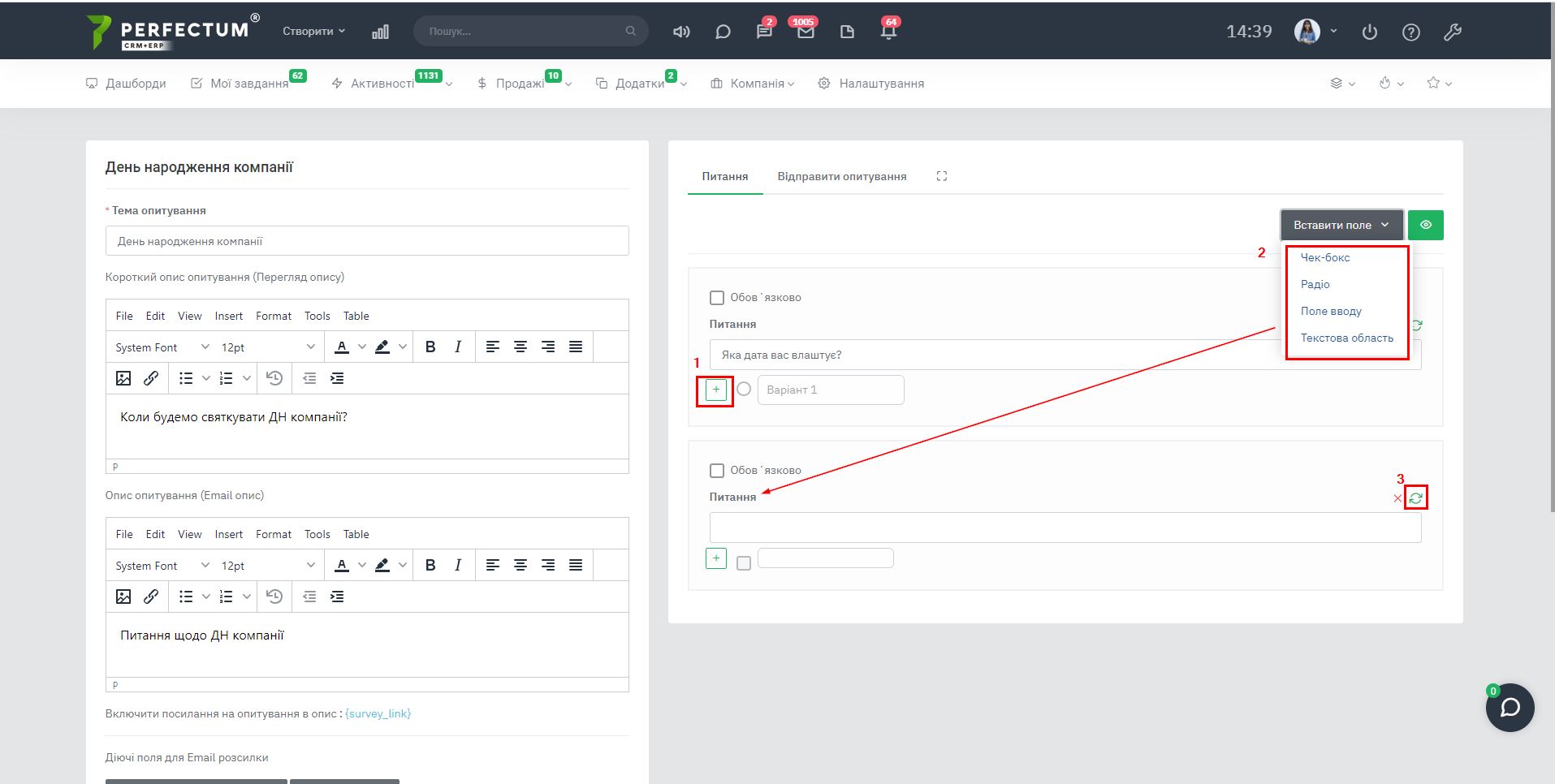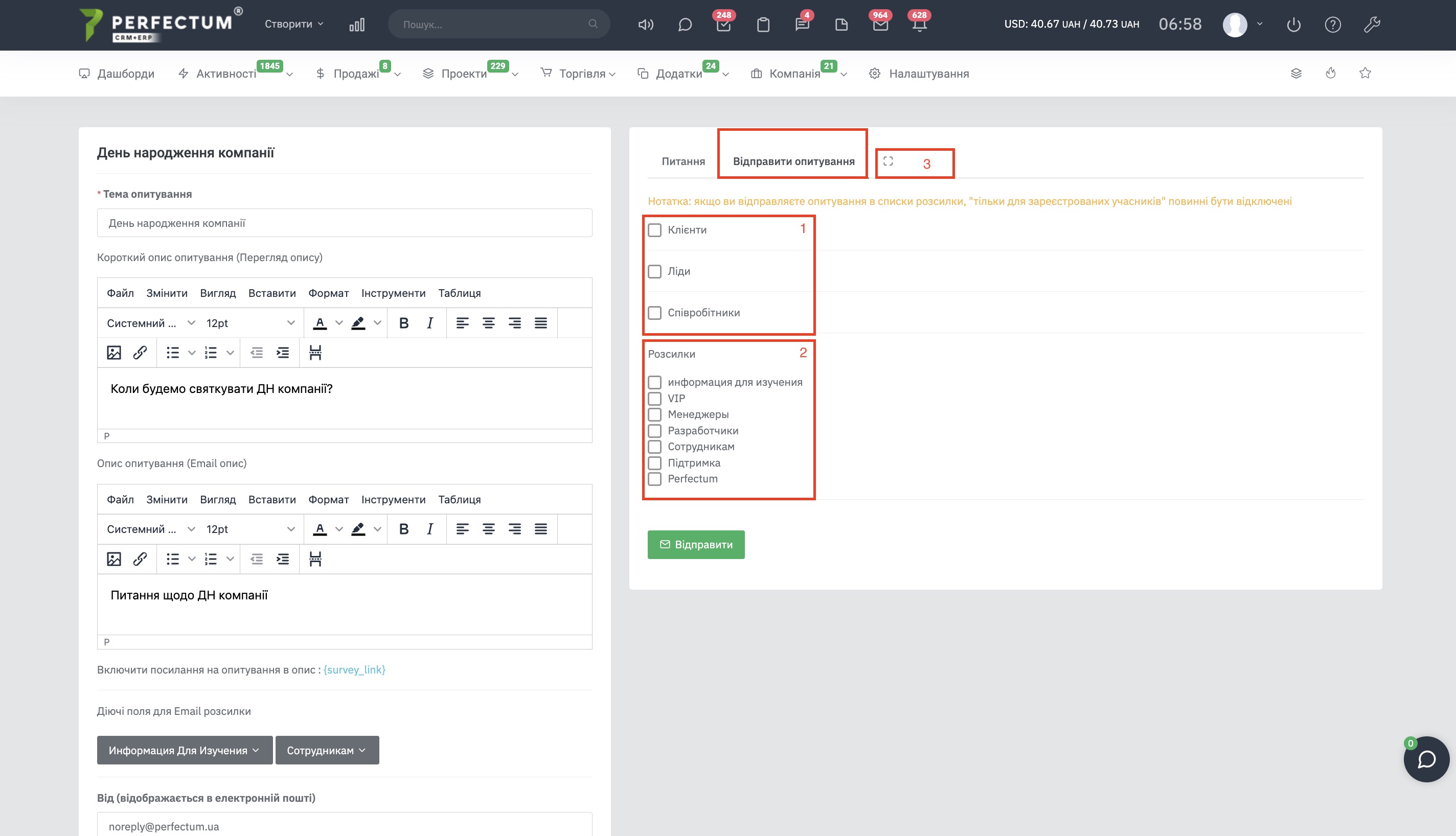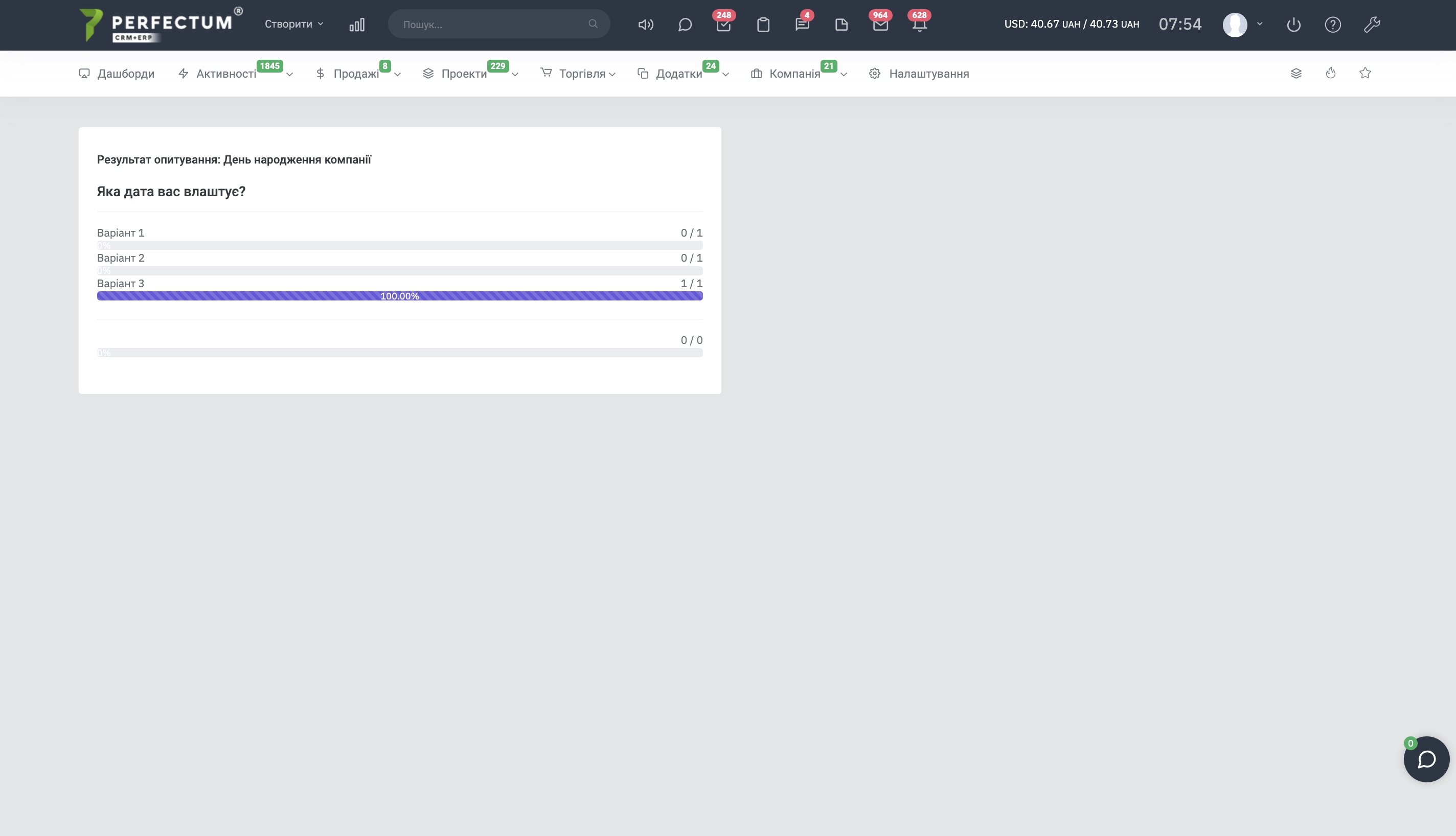Новые опросы
С Perfectum CRM вы можете добавить новые опросы очень простым способом, нажатием "Компания -> Голосования" в главном меню.
Доступные возможности:
- Кнопка "Новый опрос" - для создания нового опроса.
- Кнопка "Списки рассылок" - после нажатия открывает окно для создания списка рассылки(детально).
- Поле для отображения количества опросов в таблице (10,25,50...).
- Кнопка "Экспорт" - для экспорта таблицы опросов.
- Кнопка "Обновить" - для обновления таблицы опросов.
- Графа "Поиск" - для поиска опросов по ключевым словам.
- Кнопка "Название опроса" - при нажатии открывается меню редактирования опроса.
- Кнопка "Просмотр" - открывает страницу прохождения опроса.
- Кнопка "Редактировать" - при нажатии открывается меню редактирования опроса.
- Кнопка "Копировать" - при нажатии создаёт копию опроса.
- Кнопка "Удалить" - для удаления опроса.
- Переключатель "Активный" - позволяет включать/выключать опрос.
Для создания нового опроса, необходимо нажать на кнопку "Новый опрос", после указать:
- Тему опроса
- Краткое описание опроса
- Описание опроса (Email)
- Использовать шорткод для ссылки на голосование в email
Включить ссылку на опрос в описание : {survey_link}
- Доступные списки рассылки и созданные для списков пользовательские поля
- Поле для email, от которого будет отправлен опрос
- URL для редиректа пользователя после завершения опроса
- Опция для активации / деактивации опроса и включения обязательной авторизации для участия в опросе
Вид соответствующих полей в опросах:
- Тема
- Краткое описание
- Описание опроса (Email)
- Ссылка на голосование в email
- Email, от которого отправлен опрос
Пример полученного опроса на почту.
Добавления вопросов и вариантов ответов доступно во вкладке "Вопросы", доступные возможности:
- Кнопка "Вставить поле" - позволяет вставлять поля Чек-бокс, Радио(позволяет выбрать вариант ответа), Поле ввода (для короткого ответа), Текстовая область (для детального ответа).
- Кнопка "Просмотреть" - при нажатии открывает форму опроса.
- Кнопка "Результаты" - при нажатии открывается страница статистики результатов опроса.
- Чек-бокс "Обязательно" - позволяет выбрать обязательные поля в которых необходимо внести/выбрать вариант ответа.
- Кнопка "Удалить" - для удаления поля.
- Кнопка "Обновить" - кнопка для обновления данных в полях при редактировании опроса.
- Поле "Вопрос" - для ввода вопроса.
- Варианты ответа на вопрос, при нажатии на "+" добавляется новый вариант ответа на вопрос, при нажатии на "-" удаляется соответствующий вариант ответа.
Так же вопросы можно менять местами, для этого необходимо:
- выбрать вопрос
- навести курсор на его блок
- зажать и перетащить вверх или вниз
Для того, чтобы добавить в опрос вопросы, нажмите "Вставить поле" (2), чтобы добавить в вопрос варианты ответа, нажмите "+" (1). Когда вы добавляете новый вопрос, он автоматически сохраняется в базе данных. Вам нужно только обновить при добавлении / редактировании текста, нажав на кнопку перезагрузки с правой стороны (3).
Для отправки опроса необходимо перейти во вкладку "Отправить опрос", далее необходимо выбрать списки рассылки для отправки опроса:
- Стандартные списки рассылки в системе.
- Списки рассылки которые вы добавляете самостоятельно через кнопку "Списки рассылок".
- Кнопка для перехода в полномасштабный режим.
Страница статистики результатов опроса.
Для просмотра статистики ответов опроса необходимо нажать на название опроса, после чего в меню редактирования опроса нажать на кнопку "Результаты".